每个人的电脑里多多少少都会有一些重要文件,当这些文件不想要被别人看到时该怎么办呢?我们可以对文件进行加密,下面就和大家分享一下Win10电脑文件如何加密吧。
系统:win10专业版
电脑:联想YOGA 710-14ISK-IFI
1、首先在电脑桌面上选中需要加密的文件夹,然后右键点击添加到压缩文件。
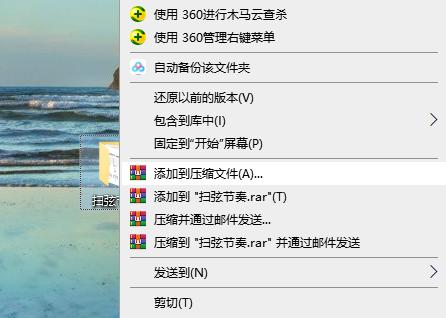
2、然后在打开的窗口中,点击设置密码进行加密文件。
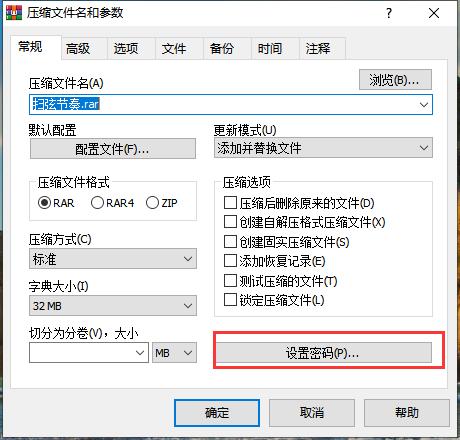
3、然后在输入密码的窗口输入自己设置的密码,再次输入密码确认,然后点击确定即可。
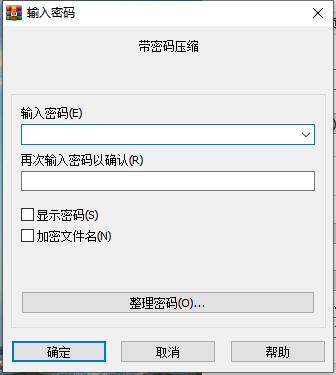
相关影片资源迅雷下载推荐
重装系统后怎么激活windows(电脑重装系统激活windows教程)
4、操作完成后将原来的文件夹删除,就只剩下需要密码打开的压缩包了。
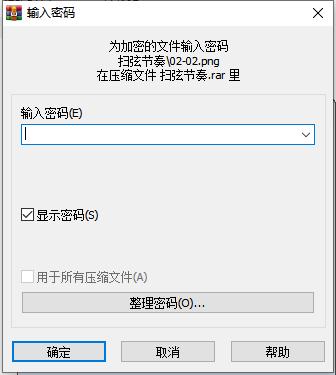
第二种方式
1、首先还是找到文件夹,然后右键点击选中属性。
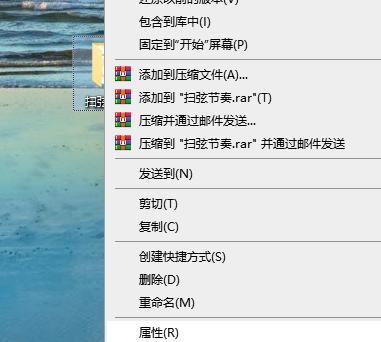
2、在打开来的窗口当中为我们点击高级设置。
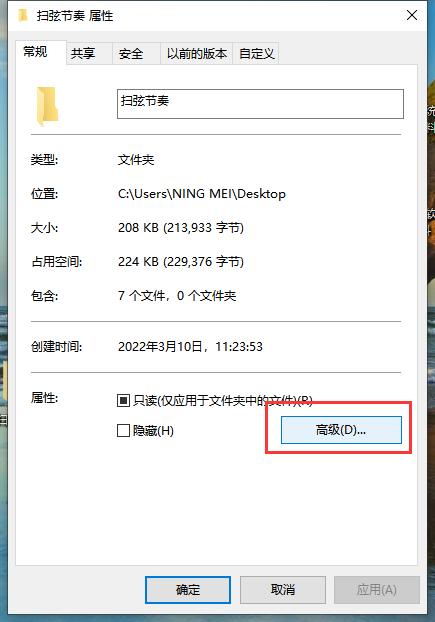
3、在高级属性窗口中,勾选加密内容以便保护数据,然后点击确定就可以了。
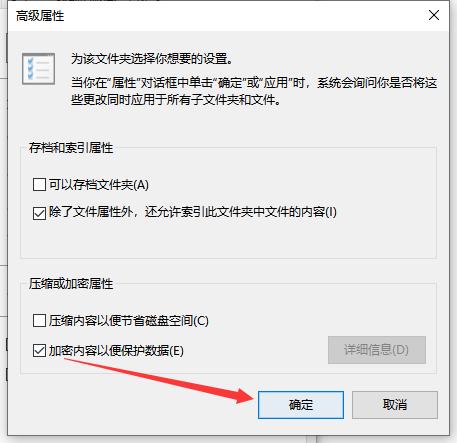
以上就是给电脑文件夹加密的两个方法了,如果电脑有隐私文件不想被他人看到的话,就可以按照上述方法对文件进行加密,赶紧去试试吧。
相关影片资源迅雷下载推荐
windows10怎么激活(永久激活windows10最简单的办法)
版权声明:除非特别标注,否则均为本站原创文章,转载时请以链接形式注明文章出处。

